Ноутбуки могут оснащаться как встроенной видеокартой, так и дискретной. Кроме этого видеокарты в ноутбуках могут быть от Nvidia или AMD, а еще видеокарты в ноутбуках бывают как игровые, так и обычные. В общем, разнообразие видеокарт для ноутбуков мало чем уступает разнообразию видеокарт для настольного компьютера. В данной статье мы расскажем о том, как узнать какая видеокарта стоит на ноутбуке.
Способ № 1. Узнаем информацию о видеокарте, которая стоит на ноутбуке с помощью Диспетчера устройств.
Если вы хотите узнать, какая видеокарта стоит на ноутбуке, то вы можете воспользоваться «Диспетчером устройств».
Для того чтобы открыть «Диспетчер устройств» откройте Панель управления и перейдите в раздел «Система и безопасность», а потом в подраздел «Система». После этого перед вами откроется окно «Просмотр основных сведений о вашем компьютере». В окне нужно нажать на ссылку «Диспетчер устройств».
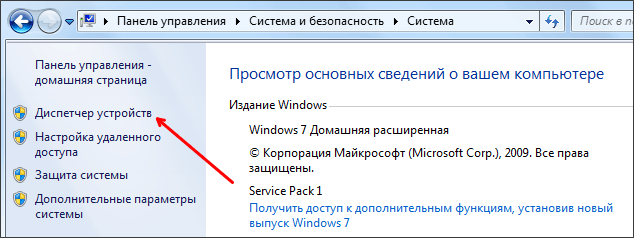
Как узнать какая видеокарта на ноутбуке
Также вы можете запустить «Диспетчер устройств» с помощью поиска в меню Пуск или на стартовом экране (если вы используете Windows 8). Просто откройте меню Пуск (или стартовый экран) и введите в поиск «Диспетчер задач». После этого операционная система предложит вам открыть эту программу.
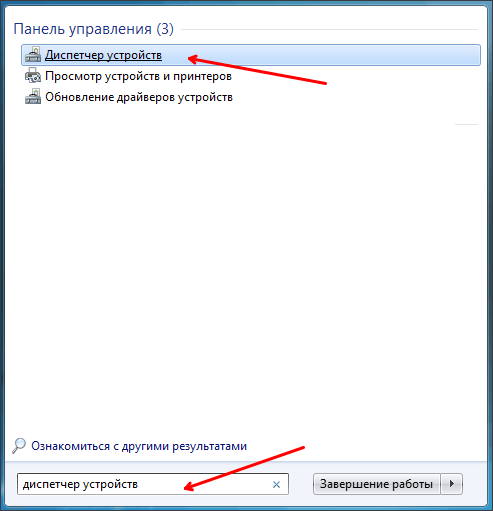
В крайнем случае, для открытия «Диспетчера задач» можно воспользоваться меню «Выполнить». Нажмите комбинацию клавиш Win+R и после того как откроется окно «Выполнить» и введите команду «devmgmt.msc» и нажмите ввод.
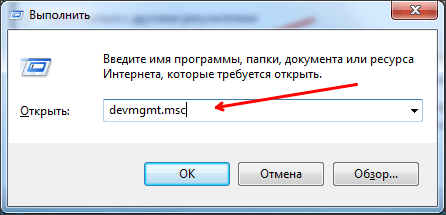
В окне «Диспетчера задач» вы увидите список установленного оборудования. Для того чтобы узнать какая видеокарта стоит на ноутбуке вы должны найти и открыть раздел «Видеокарты».
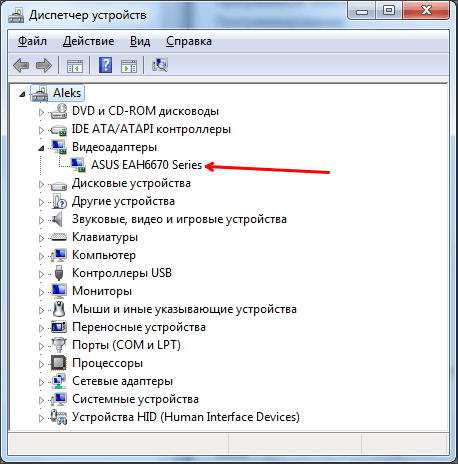
Там будет указано название видеокарты, установленной на вашем компьютере.
Способ № 2. Узнаем информацию о видеокарте, которая стоит на ноутбуке с помощью сторонних программ.
Недостатком предыдущего способа является то, что вы можете узнать только название видеокарты, которая стоит на ноутбуке. Если вы хотите получить всю возможную информацию о видеокарте, то вам нужно использовать сторонние программы. Одной из лучших программ для получения информации о видеокарте является бесплатная программа GPU-Z.
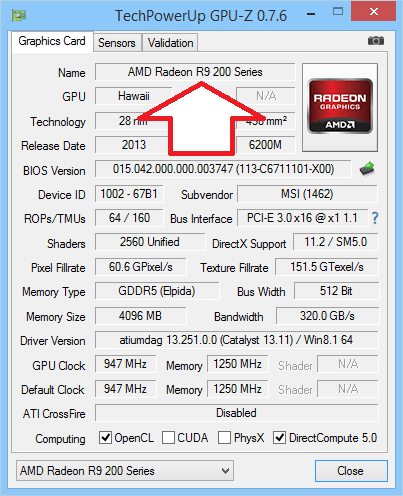
С помощью программы GPU-Z вы сможете узнать какая видеокарта стоит на ноутбуке, а также получить всю техническую информацию, а также информацию с температурных датчиков, расположенных на видеокарте.
Как посмотреть видеокарту на windows 10.Как узнать свою видеокарту #видеокарта
- Что такое дискретная видеокарта
- Как заменить видеокарту
- Как протестировать видеокарту
- Как установить драйвер на видеокарту
- Как удалить драйвера видеокарты
Источник: comp-security.net
Узнаем модель видеокарты на ноутбуке

При работе с ноутбуком может возникнуть необходимость узнать какая видеокарта на нём установлена. К примеру, для того чтобы определить корректную работоспособность игры, программного обеспечения или какого-либо приложения.
Как узнать какая видеокарта стоит на ноутбуке? На сегодняшний день существует огромное количество способов, которые под силу даже неопытному пользователю. И сегодня мы подробно расскажем о каждом из этих способов.
Способ №1. Через «Диспетчер устройств»
При помощи данного приложения можно узнать все элементы, подключенные к вашему компьютеру. Данный способ удобен тем, что вам не нужно ничего скачивать, так как это приложение есть на каждой версии Windows.
- Нажмите правой кнопкой мыши по меню «Пуск», и выберите пункт «Диспетчер устройств».

- После этого в «Диспетчер устройств» разверните раздел «Видеоадаптеры». Если у вас бюджетный ноутбук, то вы увидите 1 видеокарту. Пользователи игровых ноутбуков увидят в данном списке 2 видеокарты.

Способ №2. Через «Сведения о системе»
Возможно вы не знали, но через приложение «Сведения о системе» можно также узнать какая видеокарта стоит на ноутбуке. Более того, здесь описываются все детали каждого устройства и оборудования, которое установлено на вашем ноутбуке.
- Откройте компонент «Выполнить», для этого нажмите на сочетание клавиш Win+R. После этого впишите команду msinfo32, и нажмите на кнопку «OK».

- В новом окне разверните раздел «Компоненты», и кликните по подразделу «Дисплей». В правой части окна вы можете заметить графические адаптеры, которые подключены к вашему ноутбуку.

Способ №3. Через «Средство диагностики DirectX»
При помощи этого способа, вам удастся быстро узнать какие графические адаптеры подключены к ноутбуку. Опять же, вам не нужно будет ничего скачивать, так как компоненты DirectX установлены по умолчанию.
- Откройте компонент «Выполнить», для этого нажмите на сочетание клавиш Win+R. После этого впишите команду dxdiag, и нажмите на кнопку «OK».

- В окне «Средство диагностики DirectX» перейдите на раздел «Экран». Обратите внимание на вкладку «Устройство», справа от пункта «Имя», вы увидите название графического адаптера.

Способ №4. Через приложение AIDA64
Приложение AIDA64 собирает все характеристики вашего ноутбука. Благодаря данному приложению, вы можете узнать всё, что вам необходимо, например температуру процессора, видеокарты, нагрузка на ОЗУ, жесткий диск и прочие параметры. Но, сейчас мы расскажем как узнать какие графические адаптеры подключены к вашему ноутбуку.
- Загрузите программу AIDA64 с официального сайта. После этого установите на компьютер.

- Теперь откройте программу AIDA64. Перейдите в раздел «Устройства», затем кликните по вкладке «Устройства Windows».

- В новом окне разверните раздел «Видеоадаптеры», и вы увидите какие графические адаптеры подключены к вашему ноутбуку.

Способ №5. Через приложение GPU-Z
Приложение GPU-Z имеет очень простой дизайн в отличие от AIDA64. При запуске этого приложения не нужно использовать навигацию по разделам, так как все характеристики сразу же располагаются на главном окне. Очень удобно, не правда ли?
- Загрузите программу GPU-Z, нажав по кнопке ниже.
Скачать “Программа GPU-Z v2.28.0” Программа-GPU-Z-v2.28.0.rar – Загружено 1753 раза – 6 MB
- После этого откройте программу. Если вы кликните по кнопке «Yes», программа начнется устанавливаться на компьютер. При нажатии на кнопку «No», программа откроется без установки.
- На главной странице программы вы увидите название графического адаптера и его технические характеристики.

- Если на вашем ноутбуке 2 видеокарты, то в нижней части окна вы сможете выбрать другой графический адаптер, и посмотреть его название и технические характеристики.

В этой статье мы собрали самые простые и лучшие способы, позволяющие узнать какая видеокарта установлена в ноутбуке. Были предоставлены как системные способы, так и способы, требующие скачивания дополнительного ПО. Наверняка вы заметили, что каждый способ предусматривает свои особенности и нюансы, поэтому вопрос о выборе остается за вами.
Источник: leephone.ru
Как узнать какая видеокарта стоит на ноутбуке

На каждом ноутбуке имеется собственная видеокарта, которая отвечает за воспроизведение видеофайлов, а также используется для разного рода игр. Иногда для нее необходимо обновлять драйвера, однако не все юзеры этого устройства могут определить тип карты и ее производителя. Соответственно возникает проблема, которую надо решать. В данной статье мы подробно расскажем о том, как узнать какая видеокарта стоит на ноутбуке, и покажем на нескольких примерах порядок всех необходимых для этого действий.
Как получить подробную информацию о видеокарте ноутбука при помощи диспетчера устройств Виндоус
Для получения данных мы перейдем в раздел диспетчера устройств и попытаемся там узнать всю необходимую информацию о модели видеокарты. Делается это следующим образом:
- Сначала нажимаем правой мышкой на «Мой компьютер».
- Затем выбираем вкладку «Свойства».
- После чего, через раздел «Оборудование» запускаем диспетчер устройств.
- Далее идем в «Видеоадаптеры», где и видим, какая модель карты установлена на вашем компьютере.

Важно! Для тех пользователей, у которых на ноутбуке установлена десятая версия Виндоус, доступ к этой функции возможен и через кнопку «Пуск», которая расположена в меню.